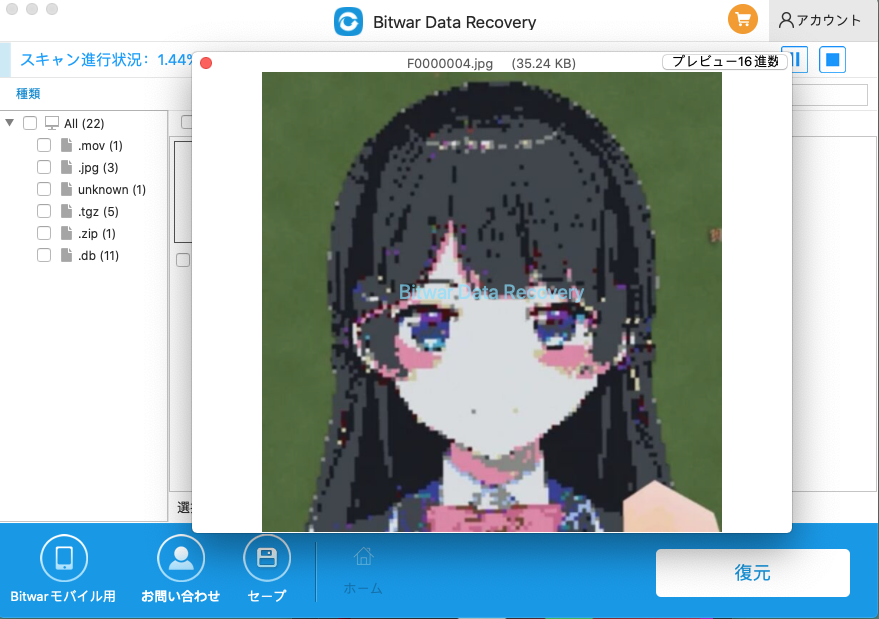macOS Catalinaのストレージドライブが破損すると、データが失われる可能性があります。これは、特にMacのストレージドライブにデータを保存することを好む学生、従業員、起業家に多くの問題を引き起こす可能性があります。
ハードドライブの破損のこの問題が発生した場合は、問題を解決し、破損したドライブからのデータ損失を防ぐのに役立ついくつかの簡単な方法があるので、心配するのをやめてください。
「macOSカタリナディスクの破損を防ぐ」ための5つの簡単な方法
方法1:Macを安全にシャットダウンする
Appleメニューに移動し、シャットダウンするオプションを選択して、ストレージドライブへの損傷を防ぐために、Macシステムを適切にシャットダウンすることが不可欠です。
そうすることで、マウントされたディスクで操作が正しく機能し、ファイルシステムの破損を防ぐことができます。これにより、Macデバイスが再起動せず、データアクセスが発生しなくなります。起動ディスクが破損した場合は、macOS CatalinaRecoveryを使用してリカバリを実行できます。
方法2:外部からの損傷を避ける
ストレージドライブを湿気、液体、熱、ほこり、停電、電力サージなどの要素から遠ざけてください。ハードドライブが損傷し、誤動作やファイルシステムが破損して、ドライブにアクセスできなくなる可能性があります。
方法3:Macでストレージデバイスを頻繁に監視する
Macストレージドライブを損傷や破損から保護するには、頻繁な監視が不可欠です。これは、ハードドライブに異常が発生した場合に、論理エラー、ドライブの破損、不良ブロックなどのコンピューターの問題によるデータの損失を防ぐための迅速な対策を講じることができるため、役立ちます。
ストレージドライブとディスクエラーの問題については、ディスクユーティリティに組み込まれているツールである応急処置を使用してください。ディスクユーティリティがドライブ障害を報告する場合。ストレージドライブを複製して交換することができます。
方法4.バックアップストレージデバイス
MacのバックアップアプリであるTimeMachineを使用して、起動ディスクをコピーします。 Time Machineバックアップドライブを使用すると、起動ドライブが破損した場合に起動ディスクとmacOSを取得できます。
追加のヒント:Macからデータを回復する
方法5:macOSCatalinaからデータを回復する
ハードドライブが破損している場合、ユーザーはデータへのアクセスが制限されます。このような場合、最善の解決策は、データ回復ソフトウェアを使用して、損傷したディスクからデータを復元することです。データ回復ソフトウェアは、あらゆるストレージデバイスからさまざまなデータを復元することができます。すべての重要なデータを正常に回復したら、新しいドライブにMac OSをインストールし、バックアップしたデータを保存します。
macOS Catalinaからデータを回復するには、内部および外部のストレージデバイスからデータを取得するための高品質な設計のため、Mac用のBitwarデータ回復ソフトウェアを使用することをお勧めします。 Bitwarデータ回復ツールは、ユーザーフレンドリーなインターフェースのために使いやすく、100%クリーンな回復結果を提供します。
Mac用のBitwarデータ回復ソフトウェアを使用してmacOSCatalinaからデータを復元するには、以下の手順に従ってください。
手順1.公式サイトhttps://www.365datarecovery.com/からmacOSCatalinaにMacリカバリソフトウェアをダウンロードしてインストールします。
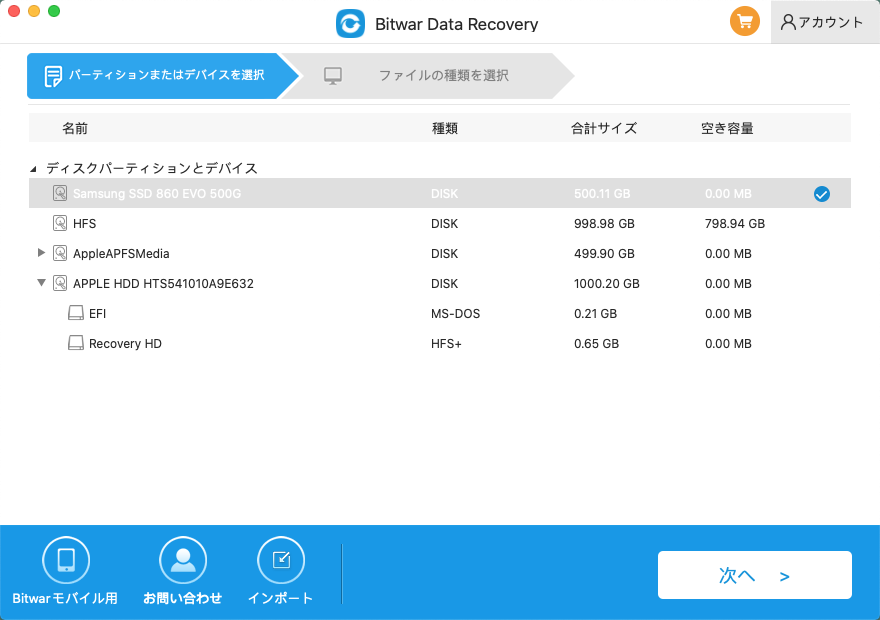
ステップ2.データ回復ソフトウェアを起動し、1つまたは複数のパーティションを選択して、[次へ]ボタンをクリックします。
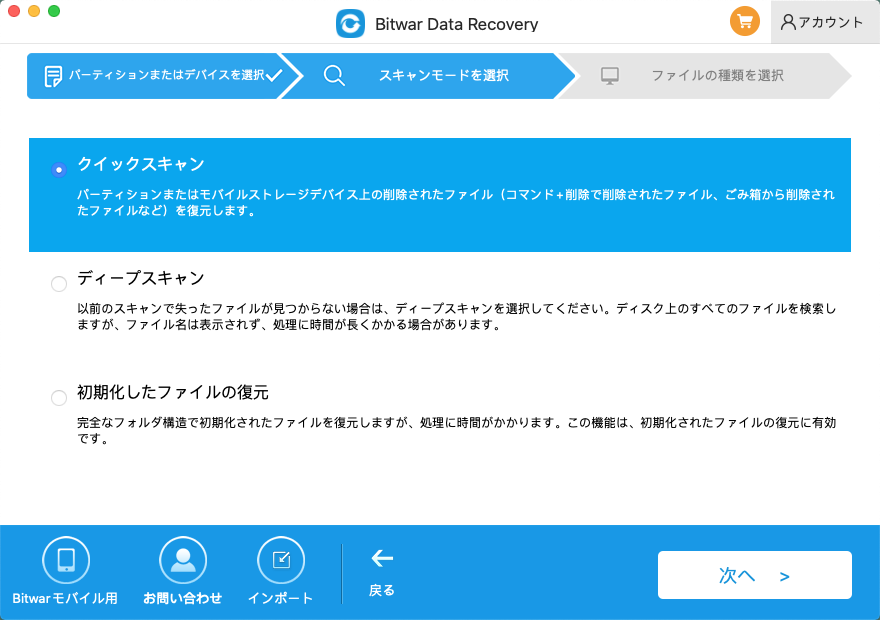
手順3.優先スキャンモードを選択し、検索要件に応じてクイックスキャンモードまたはディープスキャンモードを選択します。
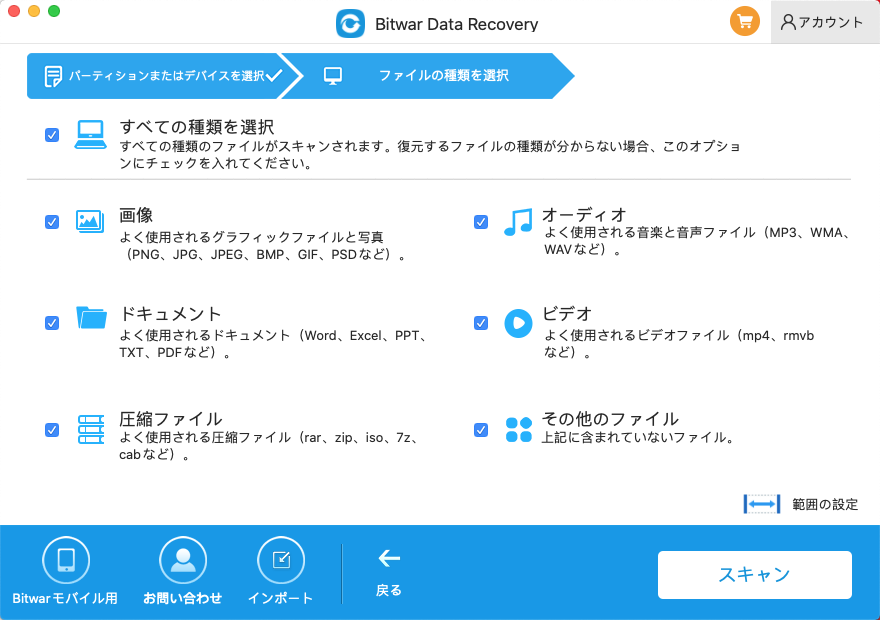
手順4. [ファイルの種類]を選択するか、[すべての種類を選択]を選択してから、[次へ]ボタンを選択します。
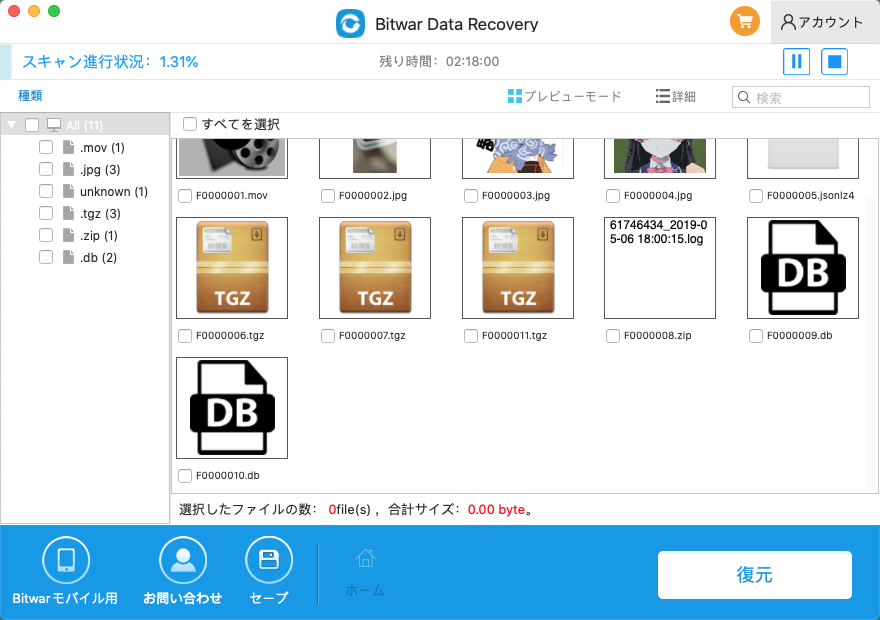
手順5.復元するファイルをプレビューして選択します。最後に、[回復]ボタンをクリックして、回復プロセスを開始します。